Noen ganger vil du prøve å kopiere og lime inn eller dra og slippe en bildefil eller annen form for fil fra et nettsted til Windows 8.1 eller Windows 10-enheten din, du får "Vil du tillate at filer fra dette nettstedet kopieres til datamaskinen din" beskjed. Denne veiledningen viser deg hvordan du aktiverer eller deaktiverer denne funksjonen.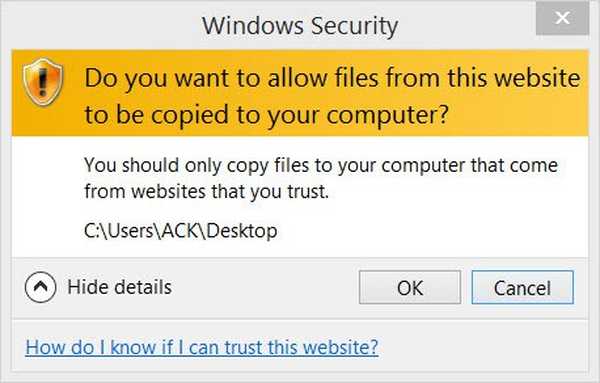
Det anbefales ikke å deaktivere meldingen "Vil du tillate at filer fra dette nettstedet kopieres til datamaskinen din", fordi du kan gjøre det ved en feil. Det er alltid et godt tiltak for å forhindre at denne funksjonen dobbeltsjekker handlingene dine. Likevel vil du lære hvordan du deaktiverer eller aktiverer det og optimaliserer operativsystemet Windows 8.1 eller Windows 10 for å dekke dine behov.
Vil du tillate at filer fra dette nettstedet kopieres til datamaskinen din?
- Endre sikkerhetsinnstillinger
- Juster registerinnstillingene dine
- Tilpass GPO-innstillinger
1. Endre sikkerhetsinnstillinger
- Åpne Internet Explorer-applikasjonen din i Windows 8.1 eller Windows 10.
- Venstreklikk eller trykk på "Verktøy" -knappen du har øverst på skjermen.
- I “Verktøy” -menyen venstre eller klikk på “Alternativer for Internett”.
- Nå som du har "Internet Options" -vinduet foran deg, kan du venstreklikke eller trykke på "Security" -fanen øverst i dette vinduet..
- I dette vinduet vil du ha et emne som heter "Velg en sone for å se eller endre sikkerhetsinnstillinger".
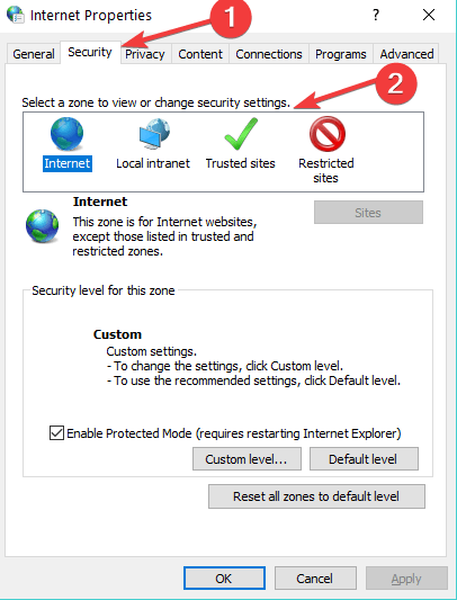
- Under emnet ovenfor må du venstreklikke eller trykke på ikonet "Begrensede nettsteder".
- Venstreklikk eller trykk på “Tilpasset nivå ...” -knappen nederst i dette vinduet.
- Du vil ha "Sikkerhetsinnstillinger - Begrensede områdesoner" -vinduet.
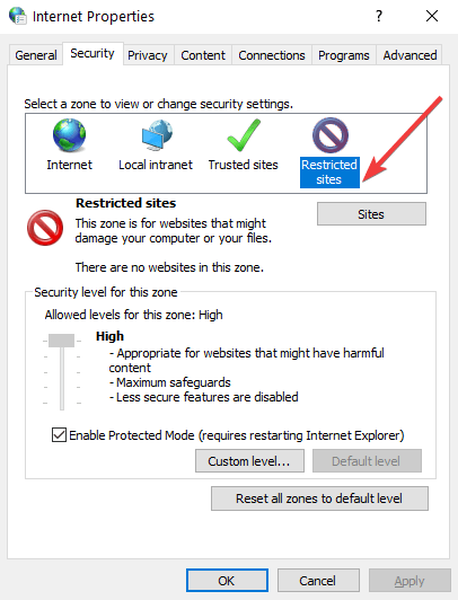
- I listen som presenteres i dette vinduet, gå til alternativet "Dra og slipp eller kopier og lim inn filer".
- Venstreklikk for å sjekke alternativet "Aktiver" i funksjonen ovenfor.
Merk: Du kan også velge å deaktivere denne funksjonen ved å velge alternativet "Deaktiver". - Venstreklikk eller trykk på “OK” -knappen i dette vinduet.
- Venstreklikk eller trykk på "Apply" -knappen i "Internet Options" -vinduet.
- Lukk Internet Explorer.
- Start Windows 8.1 eller Windows 10-enheten på nytt.
- Prøv og se om denne funksjonen var aktivert, og du ikke får denne meldingen lenger.
- RELATED: Full Fix: 'Det er et problem med dette nettstedets sikkerhetssertifikat'
2. Juster registerinnstillingene dine
Hvis metoden ovenfor ikke fungerte for deg, kan du også endre denne meldingen fra Registerredigering-vinduet ved å gjøre trinnene nedenfor.
- Trykk og hold inne "Windows" -knappen og "R" -knappen for å åpne "Run" -vinduet.
- I kjøringsboksen må du skrive "regedit" uten anførselstegn.
- Trykk på “Enter” -knappen på tastaturet.
- I venstre rute må du dobbeltklikke eller trykke på "HKEY_CURRENT_USER" -mappen.
- I "HKEY_CURRENT_USER" -mappen dobbeltklikker du eller klikker på "Programvare" -mappen.
- Dobbeltklikk eller trykk på "Microsoft" -mappen i "Programvare" -mappen.
- Dobbeltklikk eller trykk på "Microsoft" -mappen for å åpne mappen "Windows".
- Dobbeltklikk eller trykk på mappen "CurrentVersion" i mappen "Windows".
- I "CurrentVersion" -mappen dobbeltklikker eller klikker du på mappen "Internett-innstillinger".
- Dobbeltklikk eller trykk på "Soner" -mappen i mappen "Internett-innstillinger".
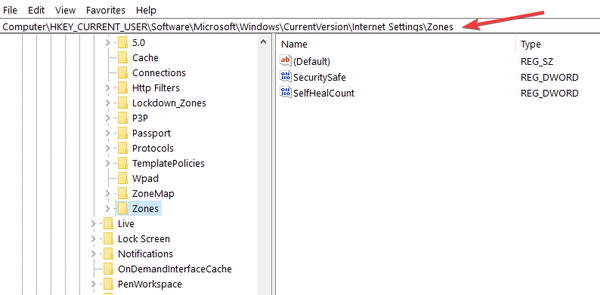
- Dobbeltklikk eller trykk på "4" -mappen i "Zones" -mappen.
- Dobbeltklikk på “1802” DWORD i venstre rute.
- Nå hvis du endrer i "Verdidata" -feltet til verdien "0", vil det ikke vise deg den spesifiserte meldingen.
- Venstreklikk eller trykk på “OK” -knappen.
- Lukk "Registerredigering" -vinduet.
- Start operativsystemet Windows 8.1 eller Windows 10 på nytt for at endringene skal tre i kraft.
- Prøv å dra og slippe et bestemt bilde eller en bestemt fil fra et nettsted og se om du fortsatt får denne meldingen.
3. Tilpass GPO-innstillinger
Det er også en tredje løsning du kan bruke, og det innebærer å endre GPO-innstillingene. Her er trinnene du må følge:
- Gå til brukerkonfigurasjon> velg administrative maler> gå til Windows-komponenter> gå til Attachment Manager.
- Finn policyen 'Ikke bevar soneinformasjon i filvedlegg'> aktiver den. På denne måten vil datamaskinen kjøre alle nedlastede filer uten å vise noe varsel.
- For å være mer spesifikk kan du aktivere listen over inkluderingspolicyer for følgende filtyper som du ofte kjører .exe; .docx; .doc; .xlsx
Dette er stort sett alt du trenger å gjøre for å deaktivere meldingen "Vil du la filer fra dette nettstedet kopieres til datamaskinen" du får mens du prøver å kopiere en fil fra et nettsted til Windows 8.1 eller Windows 10 enhet. Hvis du har andre spørsmål angående denne artikkelen, gi oss beskjed i kommentarene nedenfor.
RELATERTE STORIER FOR Å KONTROLLERE:
- Filstørrelsen overskrider den tillatte grensen og kan ikke lagres
- Fix: 'Nåværende sikkerhetsinnstillinger tillater ikke at denne filen lastes ned' på Windows 10
- Korriger: Filer som er åpne i feil program på Windows 10, 8.1, 8, 7
Redaktørens merknad: Dette innlegget ble opprinnelig publisert i november 2014 og har siden blitt oppdatert for friskhet og nøyaktighet.
Var denne siden til hjelp? Ja Nei Takk for at du ga oss beskjed! Du kan også hjelpe oss ved å legge igjen en anmeldelse på MyWOT eller Trustpillot. Få mest mulig ut av teknologien din med våre daglige tips Fortell oss hvorfor! Ikke nok detaljer Vanskelig å forstå Andre send- Alle Windows 10-tipsene du trenger å vite
- Windows 10-guider
- windows 8.1
 Friendoffriends
Friendoffriends



